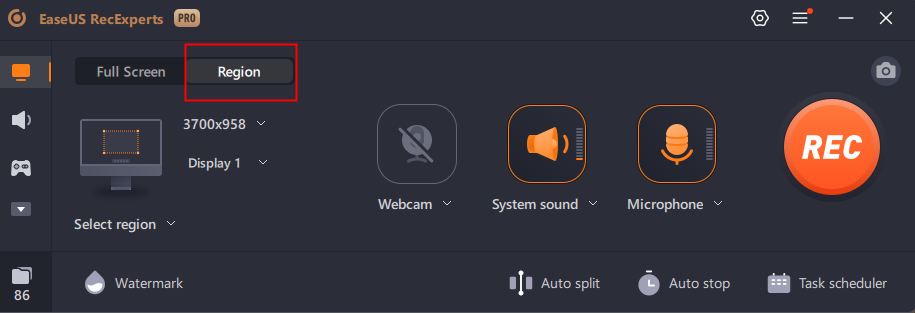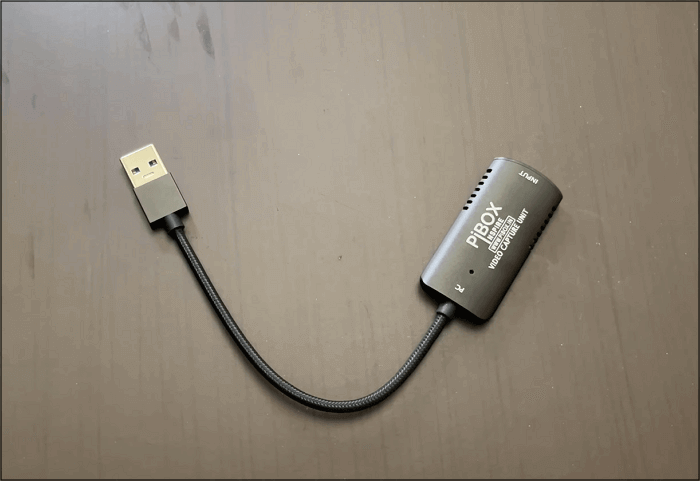- حول
- اكتشف EaseUS
- التقييمات والجوائز
- اتفاقية الترخيص
- سياسة الخصوصية
- خصم طلابي
Page Table of Contents
انتقال سريع إلى ما ستتعلمه في هذا المنشور:
- قم بتسجيل فيديو TikTok بالصوت والصورة باستخدام EaseUS RecExperts
- قم بتسجيل الصوت والصوت داخل تطبيق TikTok
- الخط السفلي
- الأسئلة الشائعة حول تسجيل TikTok بالصوت والصورة
- ??♂️ حالة المستخدم
-
"كيف يمكنني إضافة الصوت الخاص بي فوق الصوت الموجود؟ بالكاد أستطيع اكتشاف الأشياء على TikTok، لكن استخدام ميزة الصوت دائمًا ما يزعجني. لقد رأيت أشخاصًا يستخدمون عبارة "عليك أن تبدأ بإضفاء طابع رومانسي على حياتك" ويستخدمون أفكارهم الخاصة التسجيل الخاص به، ومع ذلك، عندما أحاول تشغيل ميزة التعليق الصوتي لتسجيل الصوت على شيء تم تحميله بالفعل، فإن الأمر لا يعمل، الرجاء المساعدة.
- أرسلت بواسطة u/Lemonsweets
هذه واحدة من الحالات العديدة التي يواجه فيها المستخدمون صعوبة في إجراء تعليق صوتي على مقاطع الفيديو الخاصة بهم. بعد فتح تطبيق TikTok، ستجد العديد من مقاطع الفيديو التي يعلق عليها المستخدمون أصواتهم، بما في ذلك البرامج التعليمية ومقاطع الفيديو المضحكة والميمات وردود الفعل وما إلى ذلك.
ومع ذلك، بعد تحميل الفيديو الخاص بك، يعد التحدث أو تسجيل الصوت الأصلي أمرًا صعبًا. فهل هناك طريقة لتسجيل TikTok بالصوت والصوت والتحدث عبر الصوت على TikTok؟ نعم، هناك بعض الطرق التي يمكنك تجربتها. في هذه المقالة، سنقوم بتضييق نطاق ذلك إلى طريقتين رئيسيتين.

سيسمح لك هذا بفهم كيفية تسجيل TikTok بالصوت والصورة دون أي متاعب. لذلك، دعونا نتعمق في موضوعنا.
قم بتسجيل فيديو TikTok بالصوت والصورة باستخدام EaseUS RecExperts - موصى به
الطريقة الأولى هي تجربة واستخدام EaseUS RecExperts. سيعمل مسجل شاشة Mac وWindows هذا على إصلاح جميع مشكلات التسجيل والتعليق الصوتي، حيث يستخدمه الخبراء للتسجيل والبث. ولهذا السبب يعد أحد أفضل الخيارات للتحدث عبر الصوت على TikTok.
هذه الأداة مدرجة في هذه القائمة لأنها واحدة من أفضل برامج تسجيل الفيديو التي يمكنك العثور عليها اليوم. لديها بعض الميزات المثيرة للاهتمام، والتي تشمل:
- القدرة على التقاط أي منطقة أو نافذة أو تطبيق محدد على جهاز الكمبيوتر الخاص بك
- تسجيل فيديو تيك توك أثناء تسجيل الصوت عبر الموسيقى
- سجل ألعابك على جهاز الكمبيوتر وقم بتحريرها في الوقت الفعلي
- تحرير الشاشة أو ضبط مستوى صوت TikToks الخاص بك
علاوة على ذلك، فإن العديد من الميزات الأخرى تجعله برنامجًا مثاليًا لتسجيل الفيديو/الصوت. لذلك، أول شيء ستفعله هو استخدام هذه الأداة.
فيما يلي خطوات استخدام EaseUS RecExperts لتسجيل TikTok بالصوت والصورة:
الخطوة 1. قم بتشغيل EaseUS RecExperts، وانقر فوق المثلث المتجه لأسفل للعثور على زر "الوضع المحسن" الذي يشبه جهاز تلفزيون صغير على اللوحة اليسرى.

الخطوة 2. حدد لتسجيل كاميرا الويب أو صوت النظام أو الميكروفون. يمكنك مشاهدة مواقع البث الشهيرة في هذه الواجهة، بما في ذلك YouTube وNetflix وVimeo وAmazon Prime وDisney وHulu وما إلى ذلك. ثم انقر فوق أحد المواقع، وسيتم توجيهك إلى موقعه الرسمي على الويب.

الخطوة 3. ارجع إلى EaseUS RecExperts وانقر على "REC" للمتابعة. سيبدأ التسجيل بعد العد التنازلي لمدة 3 ثوان. يمكنك رؤية شريط المهام على شاشتك. اختر الزر المقابل عليه لإيقاف التسجيل مؤقتًا أو إيقافه.

الخطوة 4. عند انتهاء التسجيل، سيتم توجيهك إلى واجهة المعاينة حيث يمكنك عرض مقاطع الفيديو المسجلة وتحريرها. هنا يمكنك التقاط لقطات شاشة من التسجيل أو ضبط مستوى الصوت وسرعة التشغيل كما تريد.

وهذه هي كيفية فحص تسجيل TikTok بالصوت والصورة بمساعدة EaseUS RecExperts. يمكنك أن ترى سبب حاجتك لهذه الأداة، وهو السهولة والبساطة التي توفرها. لا يسمح لك فقط بإضافة أصوات أثناء تسجيل TikTok الخاص بك ولكنه يسمح لك أيضًا بإضافة تعليق صوتي أو وجه على فيديو TikTok موجود.
الآن، من المهم ألا تحدد خيار كاميرا الويب إلا عندما ترغب في إظهار وجهك بجانب الفيديو الذي ترغب في إجراء تعليق صوتي عليه. بالإضافة إلى ذلك، يمكنك استخدامه لإضافة الأصوات والمؤثرات الأخرى المضمنة في هذه الأداة.
لذلك، تحتاج إلى تنزيله وتثبيته اليوم لتسجيل الصوت على TikTok - إلى جانب العديد من الأشياء الأخرى.
قم بتسجيل الصوت والصوت داخل تطبيق TikTok
الطريقة التالية هي استخدام TikTok واستخدام الميزة المضمنة لتسجيل الصوت داخل تطبيق TikTok. تتيح لك هذه الميزة إضافة الصوت أو تعديله إلى مقاطع الفيديو الموجودة - أو تلك التي تقوم بتسجيلها أثناء التنقل.
وإليك كيفية القيام بذلك:
الخطوة 1 : حدد الفيديو الذي ترغب في تسجيله.
الخطوة 2 : اضغط على خيار تحرير الصوت .
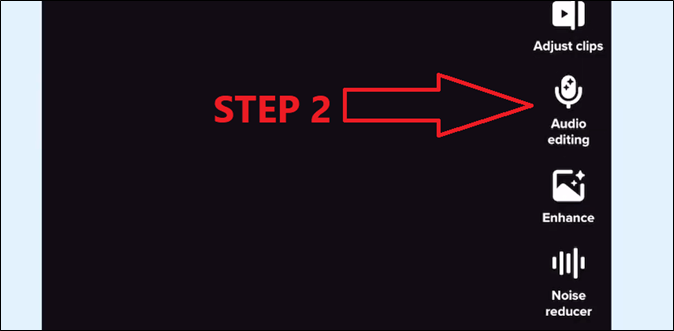
الخطوة 3 : اضغط أو اضغط لفترة طويلة على زر التسجيل لبدء التسجيل.
الخطوة 4 : بمجرد الانتهاء، اضغط على زر الإيقاف لإيقاف التسجيل.
الخطوة 5 : ابحث عن الصوت الأصلي واستبدله بالتسجيل الموجود أسفل زر التسجيل الأحمر.
الخطوة 6 : اضغط على حفظ في الجزء العلوي الأيمن من شاشتك.
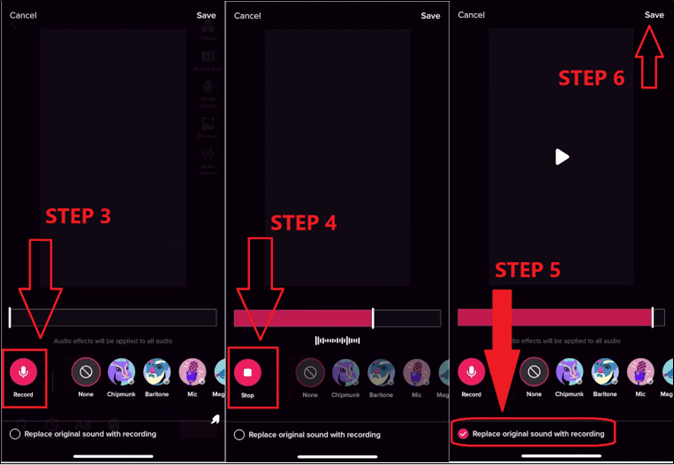
الخطوة 6 : أو يمكنك الاستماع إلى التسجيل قبل الحفظ.
بمجرد الانتهاء من ذلك، سوف تكون قادرا على معاينة التسجيل الخاص بك. إذا لم يعجبك ذلك، فانقر فوق الزر "إلغاء" في الزاوية العلوية اليسرى لإعادته مرة أخرى. بالإضافة إلى ذلك، يمكنك أيضًا التحقق من المرشحات الموجودة في الزاوية اليسرى السفلية لاستخدامها أثناء تسجيل TikTok الخاص بك.
قد تكون مهتما:
الخط السفلي
هاتان طريقتان رئيسيتان لمساعدتك في تسجيل TikTok بالصوت والصورة . من المهم أن تتبع كل هذه الخطوات بشكل صحيح للتأكد من أنك تقوم بتسجيل صوتك أثناء TikTok. ومع ذلك، إذا كنت ترغب في إضافة المزيد من التألق إلى TikToks الخاص بك، فيجب أن يكون استخدام EaseUS RecExperts هو أولويتك.
لأنه يسمح لك بإضافة المرشحات والتعليقات الصوتية وعناصر أخرى لمساعدتك على التميز. بالإضافة إلى ذلك، يمكنك أيضًا تحرير الصوت والفيديو باستخدام محرره المدمج. ويتيح لك المزيد من المرونة فيما يتعلق بالتسجيل والتحرير وما إلى ذلك.
الأسئلة الشائعة حول كيفية تسجيل TikTok بالصوت والصورة
1. كيف تغني بصوت على TikTok؟
يمكنك التوجه إلى خيار تحرير الصوت على TikTok الموجود أو التسجيل الخاص بك. بمجرد الوصول إلى هناك، يمكنك الضغط لفترة طويلة على زر التسجيل الأحمر لإجراء تسجيل صوتي أو الغناء مع الموسيقى في أي فيديو. أو، إذا كنت ترغب في الحصول على مساحة أكبر في تسجيل الأغاني، فيمكنك استخدام EaseUS RecExperts للغناء عبر صوت على TikTok.
2. لماذا لا يمكنني التحدث عبر الصوت على TikTok؟
من المحتمل أن يكون مقطع الفيديو محميًا بالخصوصية. ومع ذلك، في معظم مقاطع الفيديو، يمكنك التحدث عبر أي صوت على TikTok. ومع ذلك، سيتعين عليك ضبط مستوى الصوت الموجود لسماع صوتك عليه.
3. كيفية تسجيل صوت جيد لـ TikTok؟
يمكنك استخدام EaseUS RecExperts لتسجيل صوت جيد لـ TikTok. إنها واحدة من أفضل الأدوات لتسجيل التعليق الصوتي على TikTok، مما يسمح لك بإضافة وجهك باستخدام كاميرا الويب وما إلى ذلك. لذلك، استخدم EaseUS RecExperts أو جرّب ميزة تحرير الصوت المضمنة في TikTok.